Если нужно показать что-то на компьютере, то лучше всего это сделать с помощью скриншота. В macOS для его создания предусмотрена комбинация клавиш. Причем вы можете заскринить как весь экран, так и выделенную на нем область.
Рассказываем, как это сделать.
Как сделать снимок экрана на MacBook?
- Одновременно нажмите Shift, Command и 3.

Как сделать скрин выделенной области экрана на Mac?
- Одновременно нажмите Shift, Command и 4.
- Курсор превратится в специальный значок. Зажмите левую кнопку мыши (или трекпада) и выделите нужную вам область на дисплее. Чтобы создать снимок, отпустите кнопку.
- Отменить создание скриншота можно клавишей Escape.

Как сделать скриншот окна на Mac?
- Откройте меню или окно, которое хотите заскринить.
- Одновременно зажмите Shift, Command, 4 и пробел. Курсор превратится в значок камеры.
- Нажмите меню или окно, чтобы сделать скриншот.
Куда сохраняются снимки экрана на Mac?
По умолчанию – на рабочий стол в формате PNG.
Начиная от macOS Mojave и в более поздних версиях операционной системы расположение сохраняемых скриншотов можно изменить. Для этого в приложении «Снимок экрана» перейдите в меню «Параметры».
Как отредактировать скриншот на Mac?
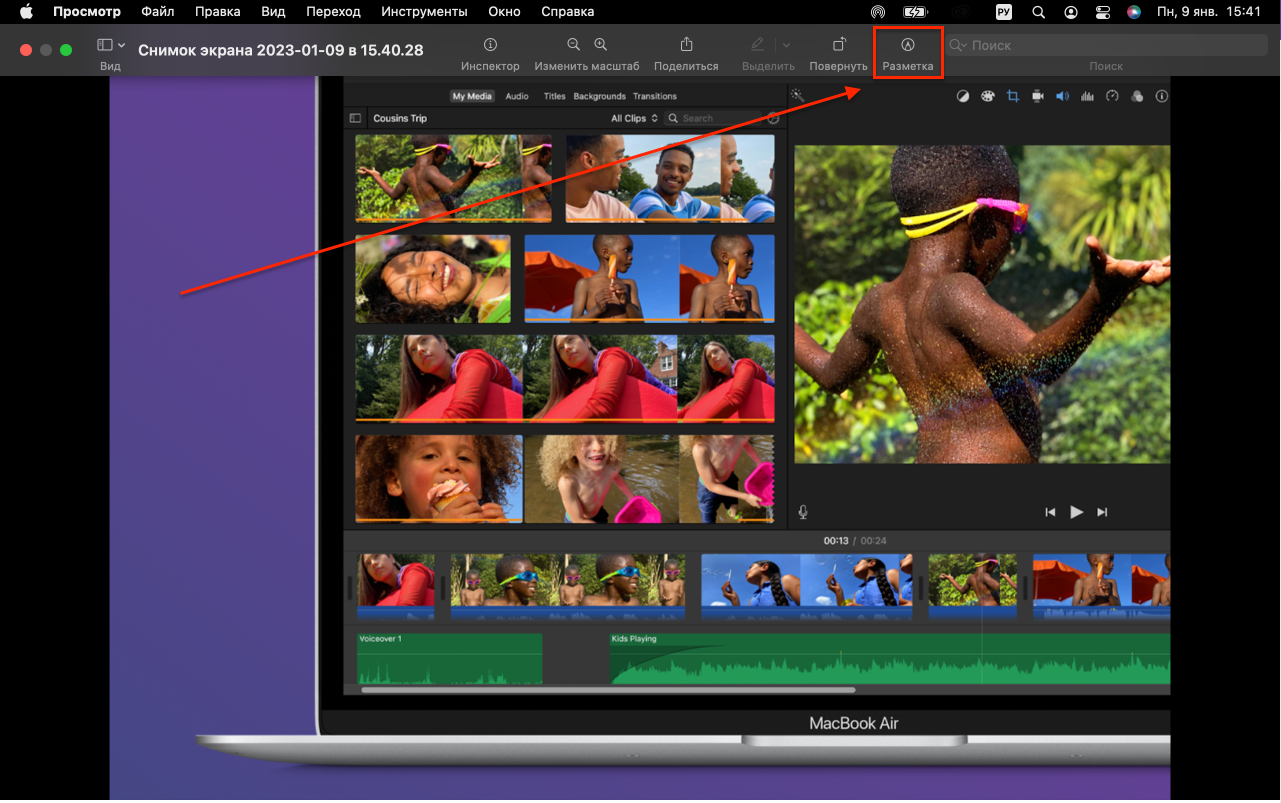
Вы можете добавить на скрин комментарии, подпись, нарисовать линии, стрелки и другие объекты. А также изменить размер снимка, настроить цвет и т.д. Все это делается с помощью встроенного функционала macOS.
Чтобы перейти к редактированию, нажмите на миниатюру скриншота в правом нижнему углу (она появится при его создании) или откройте фото на рабочем столе и нажмите «Разметка».
Подпишитесь на рассылку и узнавайте первым о новых акциях и спецпредложениях магазина!



